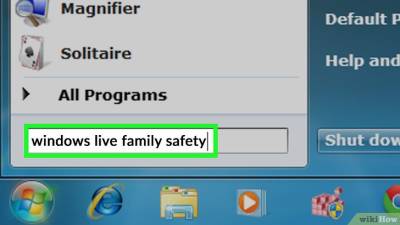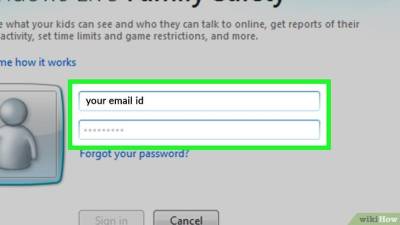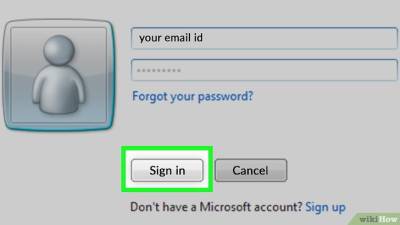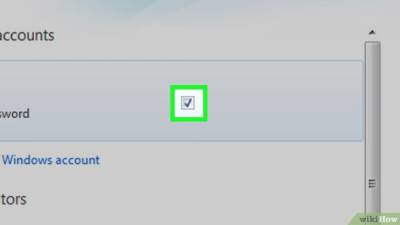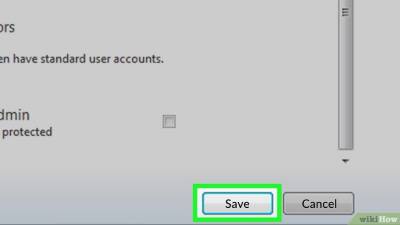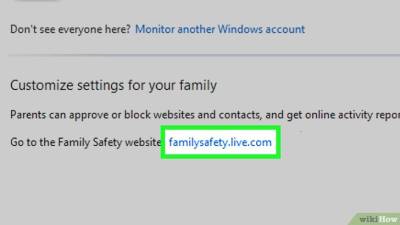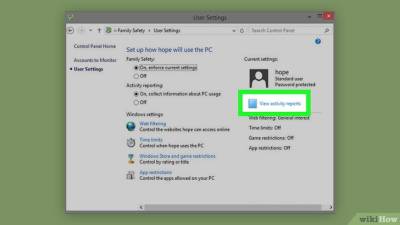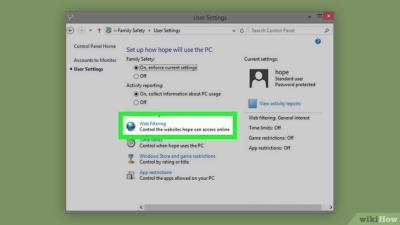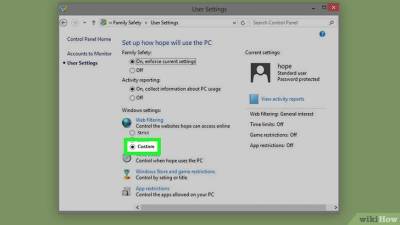Table des matières
Comment bloquer les sites pour adultes sous Windows 7 (réglage de l'OS)
Pré-requis
Première étape
Ouvrez le menu Démarrer en cliquant sur le logo de Windows dans le coin en bas à gauche de l'écran ou d'appuyer sur la touche Win sur votre clavier.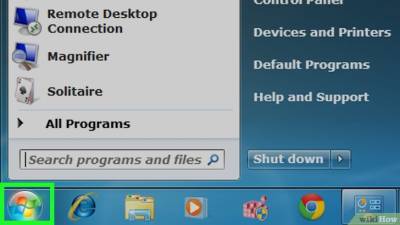
Autres étapes
- Cliquez sur l'icône de Windows Live Family Safety. Elle devrait ressembler aux silhouettes de personnes dans un groupe. Cela permet d'ouvrir le programme correspondant.
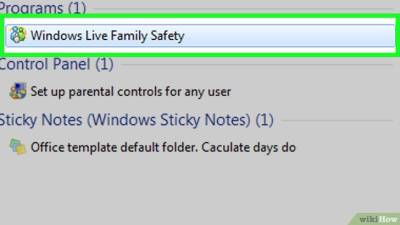
- Si vous ne l'avez pas encore téléchargé, vous devez le faire maintenant.
Cochez maintenant Activer le filtre Internet pour l'activer. Vous devriez voir les options suivantes :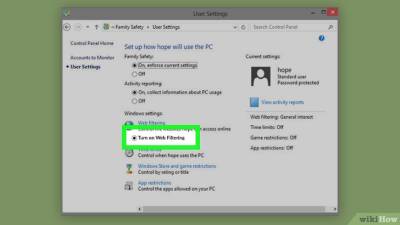
- Strict : il bloque tous les sites sauf ceux conçus pour les enfants.
- Basic : il bloque seulement les sites pour adultes.
- Personnalisé : cela vous permet d'autoriser ou de restreindre les quatre catégories de votre choix : « sites pour les enfants », « sites de réseaux sociaux », « contenu pour adultes » et « emails ».
Cliquez sur l'option de filtre pour le régler comme paramètre de navigation par défaut de l'utilisateur.Cliquez sur Enregistrer, en haut de la page pour sauvegarder vos paramètres et de les appliquer au compte sélectionné.Conclusion
Problèmes connus
Voir aussi